To, co zaczęło się jako Animoji, czyli animowane emoji, stało się jeszcze zabawniejszym sposobem wyrażania siebie za pomocą Memoji. Dzięki temu możesz w fajny sposób zmienić się w postać przypominającą kreskówkę, którą możesz udostępniać w Wiadomościach i FaceTime aplikacje.
Zawartość
- Utwórz Memoji na Macu
- Edytuj Memoji na Macu
- Korzystanie z Memoji
Wielką zaletą Memoji jest to, że możesz je zaprojektować samodzielnie. Możesz wybrać każdą cechę twarzy, włosów, nakrycia głowy, okularów i ubrania, aby Memoji wyglądało dokładnie tak, jak Ty lub zgrabną wersję Ciebie. Oto jak utworzyć Memoji na komputerze Mac.
Polecane filmy
Łatwy
5 minut
Komputer Mac
Aplikacja Wiadomości
Utwórz Memoji na Macu
Kiedy tworzysz Memoji na Macu, Twoje urocze Memoji są synchronizowane na wszystkich Twoich urządzeniach. Możesz więc skorzystać z Memoji na iPhonie i iPada w Wiadomościach lub FaceTime. Wszystko zaczyna się w aplikacji Wiadomości.
Krok 1: otwarty Wiadomości i wybierz dowolną rozmowę lub rozpocznij nową.
Krok 2: Kliknij Aplikacje przycisk, który wygląda jak litera A, i wybierz Naklejki Memoji.
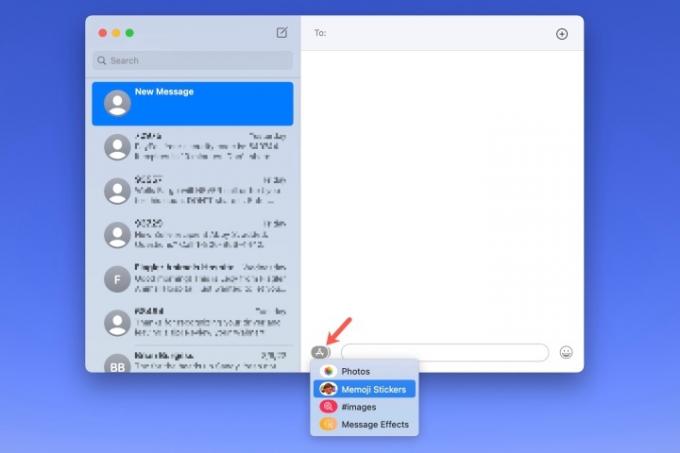
Powiązany
- MacBook Pro M3 może zadebiutować wcześniej, niż ktokolwiek oczekiwał
- 32-calowy iMac M3 firmy Apple może spotkać się z kolejnym opóźnieniem
- iMac 27-calowy: wszystko, co wiemy o większym i wydajniejszym iMacu Apple
Krok 3: Kliknij Znak plusa w lewym górnym rogu wyskakującego okna.

Krok 4: Na kolejnym wyskakującym ekranie użyj narzędzi po lewej stronie, aby dostosować każdą część Memoji. Apple oferuje również szczegółowe opcje, a nie tylko podstawowe kolory skóry i fryzury.
Na przykład możesz dodać piegi lub plamy kosmetyczne na skórze, kolczyki lub rurkę tlenową do nosa, a eyeliner lub cień do powiek do oczu. Za pomocą narzędzia Head możesz nawet postarzać swoje Memoji, aby wyglądało na starsze lub młodsze.
Wybierając kolory takich rzeczy jak włosy, oczy i brwi, możesz przejść do końca w prawo i wybrać odpowiedni kolor. Paleta ikonę, aby wyświetlić więcej kolorów. Następnie za pomocą suwaka dostosuj odcień wybranego koloru.
Po dokonaniu każdego wyboru u góry zobaczysz podgląd. Dzięki temu możesz dodawać funkcje i elementy, aby zobaczyć, jak będą wyglądać na bieżąco, a także wybierać i dostosowywać elementy w dowolnej kolejności.
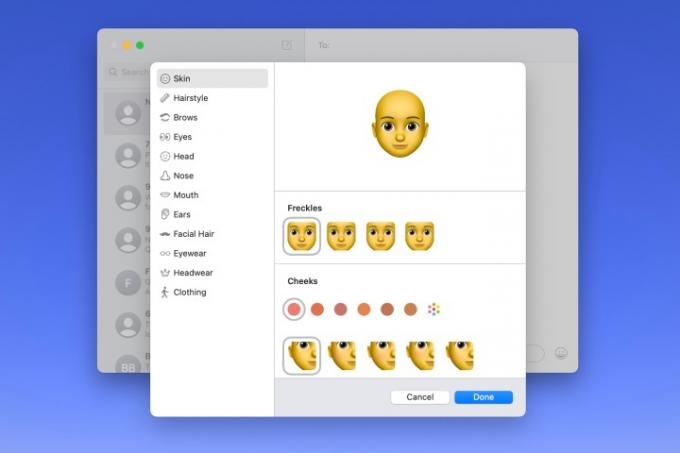
Krok 5: Kiedy skończysz, kliknij Zrobione aby zapisać swoje Memoji.

Edytuj Memoji na Macu
Gdy utworzysz Memoji, nie utkniesz w nim na zawsze. Może zapuściłeś brodę lub masz nową fryzurę. Możesz edytować swoje Memoji w dowolnym momencie.
Krok 1: otwarty Wiadomości, Kliknij Aplikacje przycisk i wybierz Naklejki Memoji.
Krok 2: Wybierz bieżące Memoji w wyskakującym oknie.
Krok 3: Kliknij Trzy kropki w prawym górnym rogu i wybierz Edytować.

Krok 4: Zobaczysz wtedy swoje bieżące Memoji z tymi samymi narzędziami, co poprzednio. Po prostu dokonaj zmian i kliknij Zrobione kiedy skończysz.
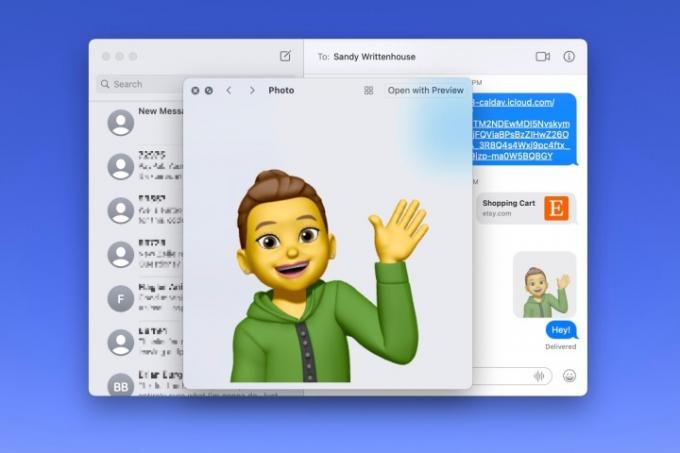
Korzystanie z Memoji
Jak wspomniano, możesz używać Memoji w Wiadomości i FaceTime.
W Wiadomości, Kliknij Aplikacje przycisk, wybierz Naklejki Memoji, a następnie w wyskakującym oknie wybierz jedno z wyrażeń dla Memoji. Spowoduje to umieszczenie go w wiadomości i gotowej do wysłania.
W FaceTime, możesz dodać naklejkę Memoji lub używać animowanego Memoji jako swojej twarzy podczas połączenia wideo. Kliknij Efekty przycisk, który wygląda jak gwiazda. Wybierz Naklejka z notatkami ikonę, aby dodać naklejkę do ekranu lub pliku Notatki ikona, aby skorzystać z wersji animowanej.
Tworzenie Memoji to świetna zabawa, a używanie go do reprezentowania siebie w Wiadomościach, FaceTime, a nawet jako Apple zdjęcie profilowe to świetna alternatywa, jeśli nie chcesz używać prawdziwego zdjęcia.
Zalecenia redaktorów
- Na komputerze Mac możesz grać w prawie każdą grę systemu Windows — oto jak to zrobić
- Jak łączyć pliki PDF w systemie Windows, macOS lub w Internecie
- Jak macOS Sonoma może naprawić widżety — lub jeszcze bardziej je pogorszyć
- Poważny wyciek ujawnia każdy sekret Maca, nad którym pracuje Apple
- Apple może wkrótce wyeliminować wycięcie w komputerach Mac i iPhone'ach
Ulepsz swój styl życiaDigital Trends pomaga czytelnikom śledzić szybko rozwijający się świat technologii dzięki najnowszym wiadomościom, zabawnym recenzjom produktów, wnikliwym artykułom redakcyjnym i jedynym w swoim rodzaju zajawkom.




